In unserem Test zu Elite Dangerous sind wir ja bereits auf das Problem mit der Lesbarkeit einzelner Wörter eingegangen und haben in unserer Downsampling-Anleitung einige Tipps gegeben, wie man die Sichtweise noch verbessern kann. Da das orangefarbene HUD die Sicht auch stören kann und nicht gerade zur Lesbarkeit der Schrift beiträgt zeigen wir euch heute einen Trick, wie ihr ohne große Probleme einfach die Farbe des HUD an eure Bedürfnisse anpasst.
Anleitung
- Öffnet den Spielordner von Elite. Bei uns befindet sich dieser unter: D:\SPIELE\Elite Dangerous – normalerweise wird er aber unter C:\ installiert.
- Sucht dort den Ordner “Products” und in diesem den Ordner “FORC-FDEV-D-1002” – in unserem Beispiel sieht das dann so aus: D:\SPIELE\Elite Dangerous\Products\FORC-FDEV-D-1002
- Findet dort die Datei “GraphicsConfiguration.xml”
- ACHTUNG! Ab hier werkelt ihr in Einstellungen, welche Elite Dangerous zum funktionieren benötigt! Erstellt UNBEDINGT vorher eine Sicherheitskopie und speichert diese in einem anderen Ordner!
- Öffnet “GraphicsConfiguration.xml” mit einem einfachen Textprogramm.
- Drückt STRG+F und gebt in das nun erschienene Suchfenster “GUIColour” ein.
- Dort dürfte nun Folgendes stehen:
-
<GUIColour>
<Default>
<LocalisationName>Standard</LocalisationName>
<MatrixRed> 1, 0, 0 </MatrixRed>
<MatrixGreen> 0, 1, 0 </MatrixGreen>
<MatrixBlue> 0, 0, 1 </MatrixBlue>
</Default> - Diese Zahlenreihen zeigen nun das Farbspektrum an, aus welchem sich das HUD zusammensetzt.
- Öffnet den “Elite: Dangerous HUD colour theme editor” – hier könnt ihr an den Schiebreglern eure eigene Farbkombination zusammen setzen und diese unten links kopieren
- Setzt eure Farbkombi zwischen die beiden <Default> Punkte ein und speichert ab.
- Startet nun Elite Dangerous
Wir zeigen euch hier nun auch noch direkt zwei Versionen des HUDs, welches man unserer Meinung nach besonders gut in der Rift lesen kann. Vor allem überwiegend grüne HUDs werden von der Oculus aufgrund des OLED-Displays und der “pentile matrix” gut leserlich dargestellt.
Blau:
<MatrixRed> -1, 0.51, 0.99 </MatrixRed>
<MatrixGreen> 1, -1, -0.26 </MatrixGreen>
<MatrixBlue> 1, 0.29, -1 </MatrixBlue>
Weiß:
<MatrixRed> 1, 1, 1 </MatrixRed>
<MatrixGreen> -1, -1, 1 </MatrixGreen>
<MatrixBlue> 0, 0, 1 </MatrixBlue>
Grün
<MatrixRed> 0.31, 0.75, 0.1 </MatrixRed>
<MatrixGreen> 0.5, 0.5, 1 </MatrixGreen>
<MatrixBlue> 0, 0, 1 </MatrixBlue>
Beige
<MatrixRed> .33, .11, 0 </MatrixRed>
<MatrixGreen> 1, 1, 1 </MatrixGreen>
<MatrixBlue> 1, 1, 1 </MatrixBlue>







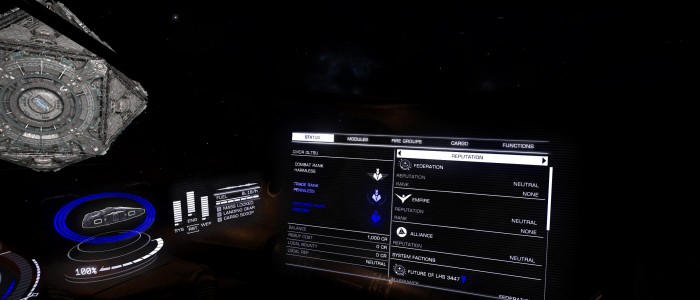
2calculations